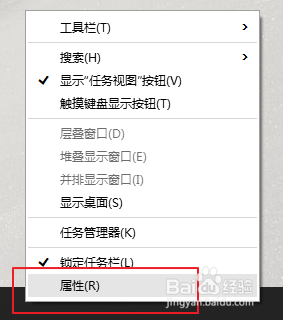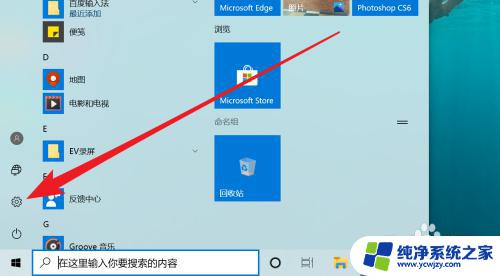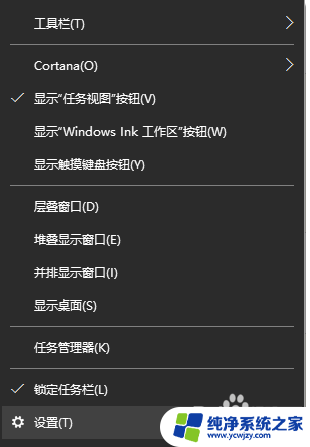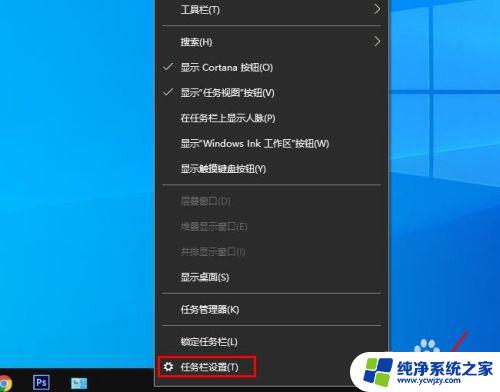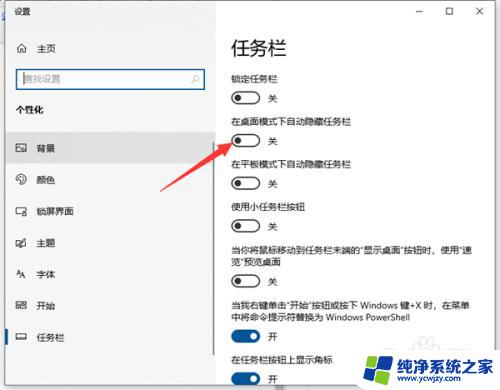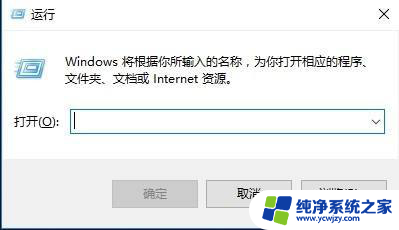win10任务栏打开软件不出来
近年来随着Win10系统的广泛应用,一些用户在使用过程中可能会遇到任务栏打开软件不出来的问题,特别是在Win10任务栏应用图标找不到的情况下,用户可能会感到困惑和烦恼。针对这一问题,我们可以通过一些简单的方法来解决,比如重新启动电脑、重新安装软件、检查系统更新等。只要耐心细心地排查问题,相信很快就能找到解决方案,让Win10系统恢复正常运行。
Win10系统任务栏不显示运行程序怎么办?
解决方案一:1、按下 ctrl+shift+esc 组合键打开 任务管理器。
2、在任务管理器界面找到 Windows 资源管理器 ,在该选项上单击右键。选择 【重新启动】即可!
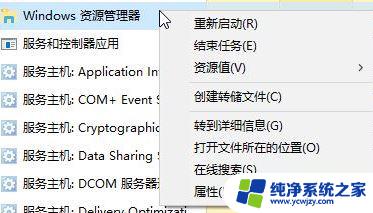
1、在键盘上按下【windows+X】组合键打开高级菜单,在弹出的菜单中点击【命令提示符(管理员)】。
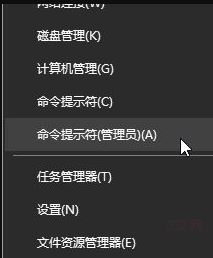
2、在命令提示符中输入:tskill explorer 指令后按下回车键执行命令。

Win10任务栏图标点击没反应怎么办? 任务栏图标点击无效的解决办法
win10任务栏向上箭头怎么取消? win10任务栏图标全显示的技巧
win10任务栏怎么合并? win10设置合并任务栏按钮的方法
以上是解决Windows 10任务栏打开软件无响应的方法,如果你也遇到了同样的情况,请参考我的方法进行处理,希望对你有所帮助。